windows怎么改账户名字 win10更改账户名称步骤
更新时间:2023-09-23 15:46:12作者:jiang
windows怎么改账户名字,在Windows操作系统中,更改账户名称是一个常见的需求,尤其在Windows 10系统中,用户可以轻松地进行账户名称的修改。无论是出于个人喜好、隐私保护还是其他原因,更改账户名称都是一个简单而实用的操作。接下来我们将详细介绍Windows 10系统中如何更改账户名称的步骤,让您能够轻松地进行操作。无论您是想将账户名称改成自己的名字,还是想为账户增加一些个性化的元素,都可以通过以下步骤来实现。让我们一起来看看吧!
步骤如下:
1.更改账户的名称,最主要的就是选择对更改的位置。很多win10专业版用户在个人账户中心是无法更改账户名称的
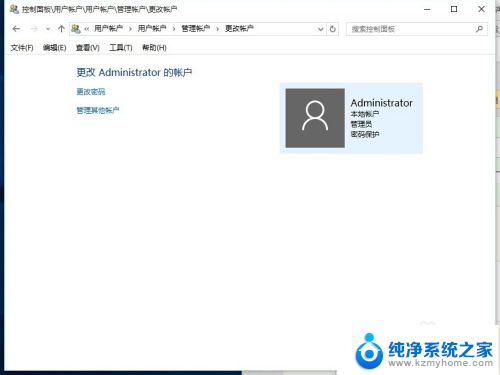
2.我们首先在左下角的开始处,点击鼠标右键(不是左键)。找到“计算机管理”并点击打开我们电脑的“计算机管理”。
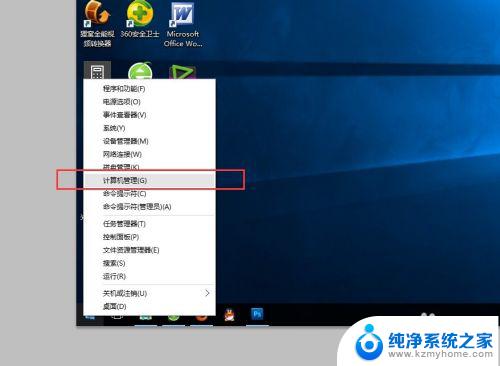
3.在左侧依次找到:“本地用户和组”以及下面的“用户”,点击“用户”之后。我们可以在右侧看到我们电脑的常用用户。
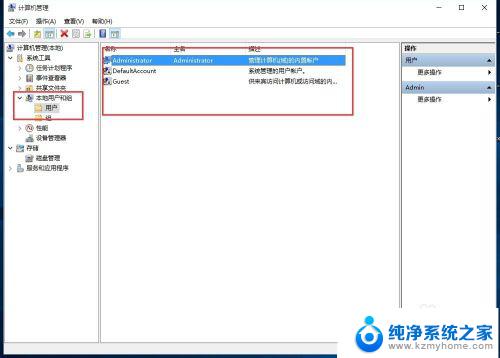
4.右键点击Administrator,在下拉菜单中选择“重命名”
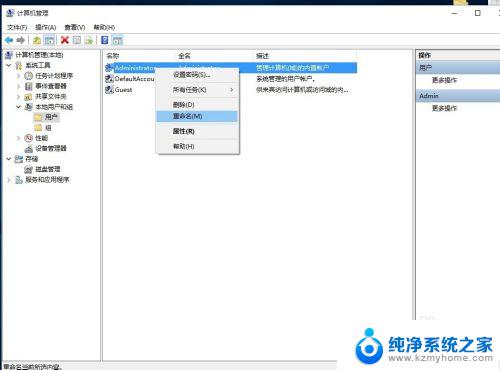
5.重命名之后,就会显示我们的新的用户名。
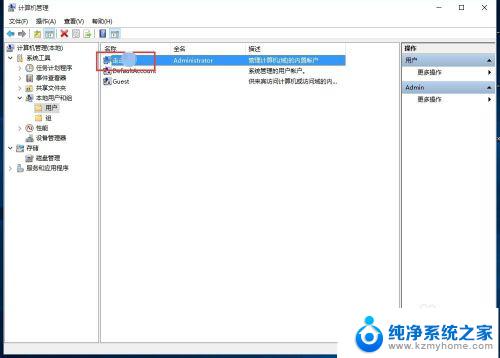
6.重新命名之后的电脑账户名字就会更改成新的名字了,在电脑启动的时候,账户名称也会随之修改的。

以上是如何更改Windows账户名称的全部内容,如果您遇到此问题,可以按照本文的步骤进行解决,操作简单快速,一步到位。
windows怎么改账户名字 win10更改账户名称步骤相关教程
- windows修改本地账户名称 如何更改Win10本地用户账户名称
- win10系统笔记本怎么更改账户名 Win10如何更改账户名称
- win10 改变用户名称 Win10修改账户名称的步骤
- 电脑如何改账户名 win10如何更改本地账户名称
- windows时账户改名 在Win10中如何更改账户名字
- 修改计算机账户名称 win10中怎么修改账户名称
- 如何更改win10账户 Win10账户名称更改方法
- win10系统账户信息怎么修改 Win10账户名称更改的几种方法
- 怎样更改电脑管理员账户名称 win10怎么改管理员名字
- 电脑管理员名字怎么改 Win10管理员账户名称如何更改
- win10如何查看蓝屏日志 win10蓝屏日志查看教程
- win10自动休眠设置 win10自动休眠设置方法
- 开机时按什么键进入bios win10系统开机按什么键可以进入bios
- win10两台电脑如何设置共享文件夹 两台win10 电脑共享文件夹的方法
- 电脑右下角的图标怎么显示出来 如何让win10所有图标都显示在任务栏右下角
- win10自动更新导致蓝屏 Win10正式版自动更新失败蓝屏怎么解决
win10系统教程推荐
- 1 win10自动休眠设置 win10自动休眠设置方法
- 2 笔记本蓝牙连接电视后如何投屏 win10笔记本无线投屏到电视怎么设置
- 3 win10关闭windows防火墙 Win10系统关闭防火墙步骤
- 4 win10开机图标变大了 win10电脑重启图标变大解决技巧
- 5 电脑重置后windows怎么激活 win10系统重置后激活方法
- 6 怎么开电脑麦克风权限 win10麦克风权限在哪里可以找到
- 7 windows 10开机动画 Windows10开机动画设置方法
- 8 输入法微软拼音怎么调 win10电脑微软拼音输入法怎么调整
- 9 win10没有ppt怎么办 win10右键新建中没有PPT选项怎么添加
- 10 笔记本硬盘损坏是否会导致蓝屏 Win10系统DRIVER POWER STATE FAILURE蓝屏怎么处理